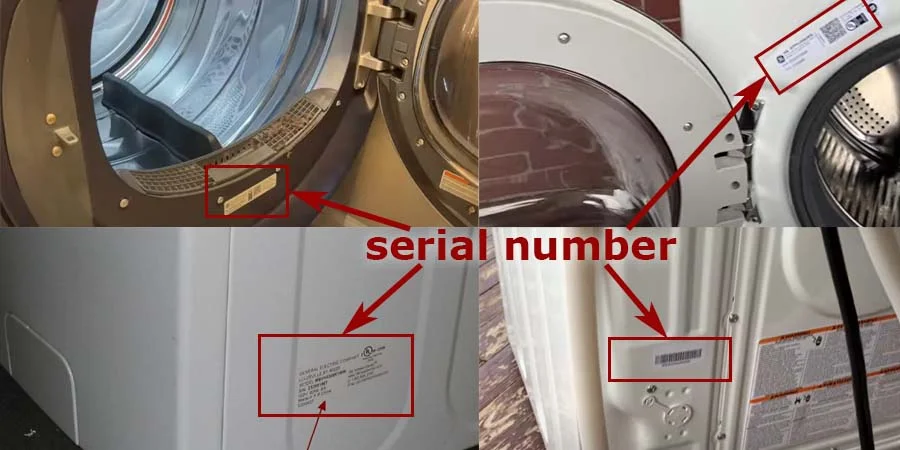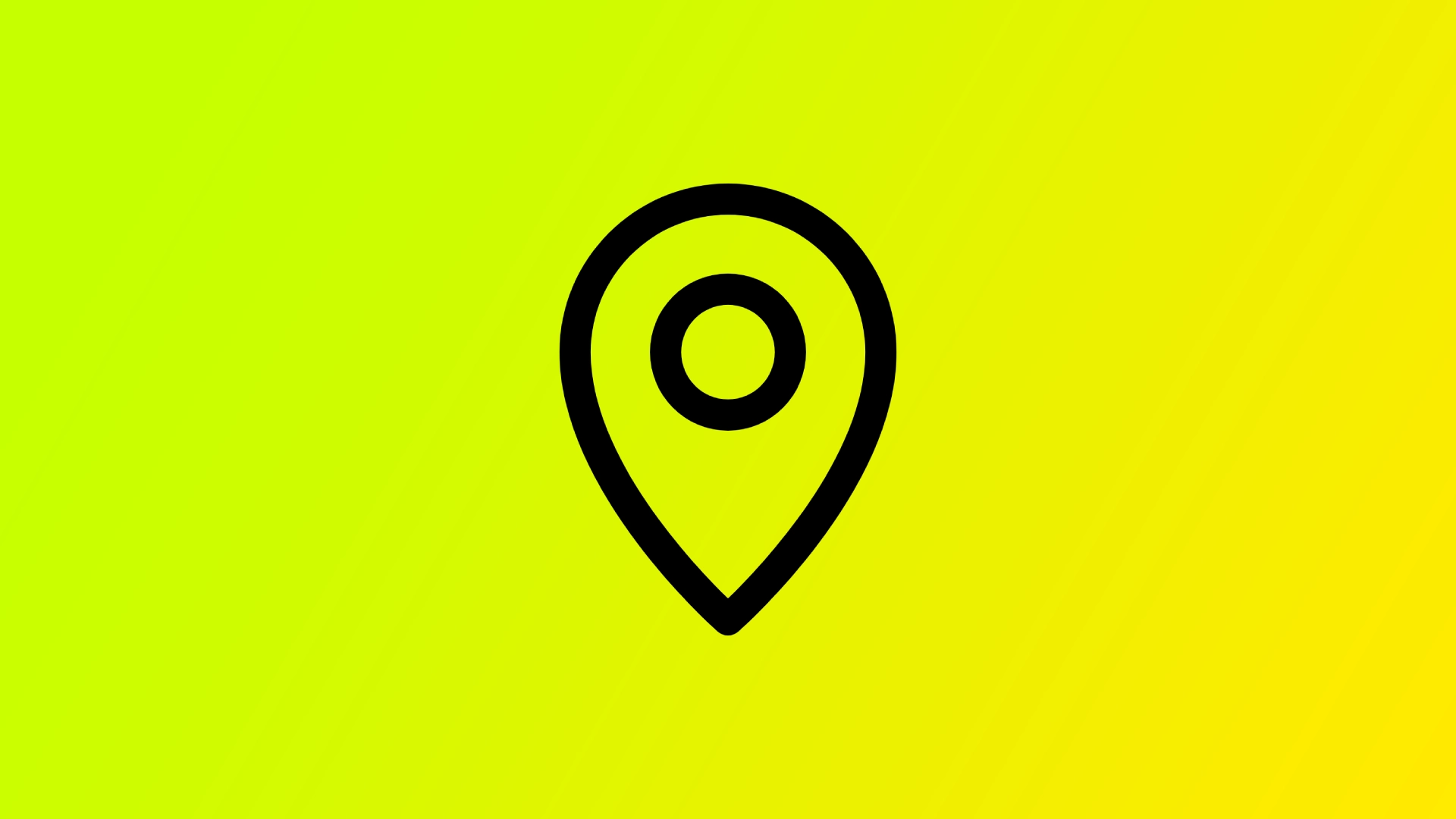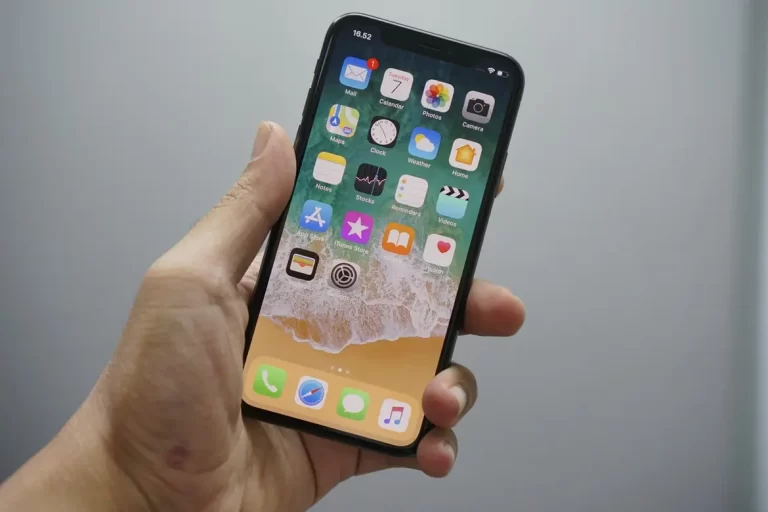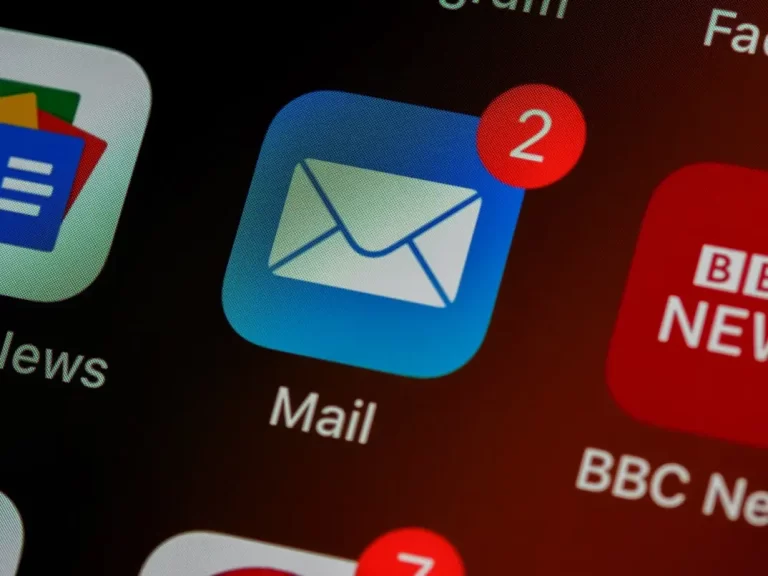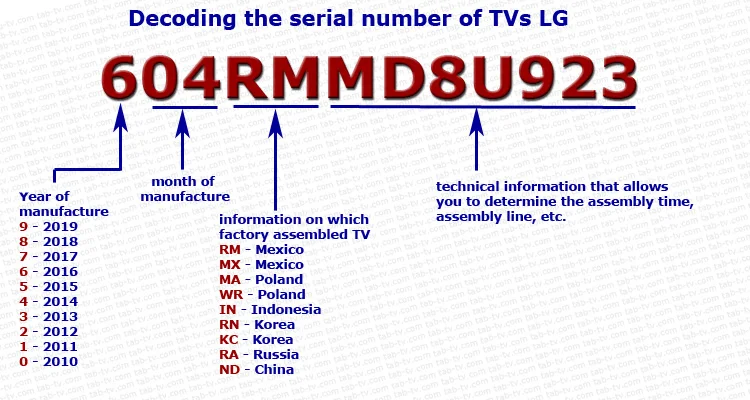iPhoneのカメラアプリでジオタグを無効にする方法
スマートフォンのジオロケーションは、多くのアプリの操作に必要な、なかなか便利な機能です。しかし、時には、明白でない機能にも使われることがあります。例えば、カメラアプリで写真を撮ると、その写真にはすぐに位置情報が記録されます。そのため、多くのユーザーは、iPhoneのカメラアプリでジオロケーションを無効にすることが可能かどうか、疑問に思っています。
iPhoneのカメラアプリでジオロケーションを無効にするために必要なこと
現代のスマートフォンは、かなり技術的に複雑で、さまざまな機能を持つデバイスです。現代のスマートフォンには、加速度計、振動、カメラ、そしてもちろんジオロケーションサービスなどの機能が搭載されています。
ジオロケーションは、現代のスマートフォンにとってかなり重要な要素であり、多くのアプリで利用されています。最も分かりやすい使い方は、例えば地図アプリで、自分のいる場所を特定し、目的の場所までのルートを構築することです。また、位置情報を共有することで、他のユーザーから見つけてもらうこともできます。
また、ジオロケーションはゲームによって、プレイする地域を判断したり、「ポケモンGO」のような拡張現実のゲームであれば、よく使われるものです。
また、多くのアプリは位置情報を使った隠し機能を備えています。そのため、ジオロケーションの使用を許可している場所には注意が必要です。例としては、カメラアプリが挙げられます。
最初にアプリを起動すると、位置情報へのアクセスを求められます。これを許可すると、写真を撮ったときに、その写真を撮った場所も写真データに記録されます。自分がどこに行ったかを記録しておきたいときに、かなり便利です。
多くのユーザーが未だに疑問に思っていることのひとつに、写真のジオタグを無効にする方法があります。実はこれにはいくつかの理由があり、とても簡単な方法なのです。
写真のジオタグをオフにした方がよい理由
実は、これにはいくつかの理由があります。主なものは、セキュリティです。最近の多くのユーザーは、特にオンラインでのセキュリティに非常に気を遣っています。写真にジオタグを結びつければ、攻撃者はその情報を自分の目的のために利用することができるのです。
さらに、この方法では、写真の容量が少し増えます。これはごくわずかなサイズの増加ですが、それでもあなたにとって重要な意味を持つことがあります。ジオタグは写真のメタデータに記録されるので、サードパーティのプログラムを通しても見ることができるようになります。
また、例えば他の家族があなたの携帯電話にアクセスできる場合、あるいはアカウントを共有している場合、あなたがどこにいて、特定の写真をどこで撮ったかを他の家族が常に正確に知ることを望まないかもしれません。こうした理由から、人々はiPhoneのカメラアプリでジオロケーションをオフにするのです。
カメラアプリでジオタグを無効にするための対処法
実は、新しいiPhoneで初めてカメラアプリを使う場合、アプリがジオロケーションの使用許可を求めたときに「許可しない」をタップするだけで、ジオタグを無効にすることができるのです。
すでに許可している場合は、お使いのデバイスのカメラアプリでジオロケーションを無効にするだけで、写真のジオタグを止めることができます。
これは非常に簡単です。そのために必要なのは
iPhoneの「設定」を開く必要があります。次に、「プライバシー」タブに移動する必要があります。
その後、「位置情報サービス」をクリックします。
ここで、リストの中から「カメラ」を見つけてタップしてください。
最終的には、リストの中から「Never」を選択するだけです。
その後、カメラアプリを使用する際にジオロケーションがオフになり、新しい写真にジオタグが表示されなくなります。この機能を再び有効にするには、上記の手順をすべて繰り返し、最後に「使用中」を選択するだけです。
シリアルナンバー ゼネラルエレクトリック洗濯機のデコード、1979-2037を解説。
ゼネラル・エレクトリック社の家電製品のシリアルナンバーが意味するもの
米国最大級の老舗家電メーカーであるゼネラル・エレクトリックは、2016年に工場とともに家電事業を中国のヒア社に売却した。ゼネラル・エレクトリックは従来、洗濯機や冷蔵庫などの家電製品に製造年を表記していない。製造番号と一緒に製造年がシールに記載されている場合もあります。GEの洗濯機は、製造番号に組立年月が記載されており、製造番号から洗濯機の年式がわかることを知っておく必要があります。今回は、GEブランドの洗濯機の組立年月日の調べ方についてお伝えします
情報シールは、洗濯機がいつ、どの工場で組み立てられたかによって、さまざまな形をしています。シールがどのようなものか、そして洗濯機や乾燥機の情報はどこにあるのか、についてご紹介しました。
洗濯機GEシリアルナンバー検索
お使いの GE 洗濯乾燥機のシリアル番号は、次の場所で確認できます。この情報は、お使いの洗濯乾燥機のシリアル番号を見つけるためにも使用できます。洗濯乾燥機には、シリアル番号が記載されている場所が常に少なくとも2箇所あることを知っておいてください。1つは、簡単にアクセスできる場所にあり、消費者が自分の洗濯乾燥機に関する情報を簡単に見つけることができるように設計されたステッカーです。2枚目のシールは技術的なもので、工場で組み立て中に洗濯機の動きを制御するために使用され、生産と包装中に洗濯機を識別するために必ず外側に貼られるもので、バーコードになっています。梱包箱にも情報シールが貼られています。もちろん箱は廃棄される可能性が高いですが、シールを切り取って保管することができます。
GEのトップローディング式洗濯機のシリアルナンバーを探す
トップローディング式洗濯機の場合、製造番号は上蓋の下の取り付け部分にあります。写真を見てください。シールは中央か横に貼られています。蓋を開けて見ると、安全シールとその横に情報が書かれたシールがあります。2枚目のシールは、底面の側面、洗濯機の前面に近いところに貼られます。3枚目のシールがある場合もありますが、必ずしもそうとは限りません。ほとんどの場合、洗濯機には2枚のシールしかありません。洗濯機の壁にシールがない場合は、裏側にあるのでしょう。いずれにせよ、洗濯機を移動させることは最善の策ではありませんが、残念ながら、必要であれば移動させなければなりません。
GEのフロントローディング洗濯機のシリアルナンバーを探す
前面給湯式の洗濯機と乾燥機の場合、シールは給湯ドアの下にあり、ハッチを開けてハッチの下の洗濯機ケースを見ればわかります。2枚目のシールは、通常、洗濯機の前面に近い右側の壁面にあります。3枚目のシールは、洗濯機の裏側にある場合もありますが、先ほど言ったように、シールが側壁にある場合は、裏側の壁にはないでしょうし、その逆もまた然りです。
ゼネラル・エレクトリック社製洗濯機のシリアル番号の構造、解説
GEのウェブサイトで登録する際には、お使いのGEウォッシャーのシリアル番号が必要です。また、サービスセンターに問い合わせる際にも、シリアル番号が必要ですし、モデル番号も必要です。洗濯機が何年前のものかを知る必要がある場合、シリアル番号が役に立ちます。シリアル番号から、洗濯機が製造された年と月を特定することができます。シリアルナンバーの構造は非常にシンプルで、通常はLD640857という形式になっています。製造番号の末尾にアルファベットで「LD640857 B」と記載されている場合があります。
GE社製洗濯機のシリアルナンバーの解読例
LD640857 Bの洗濯機のシリアルナンバーを見てみましょう。製造番号には2つの部分があり、1つ目は製造年月日、2つ目は洗濯機の製造番号です。この番号は、洗濯機がどの組み立てラインで組み立てられたかという情報を暗号化したものです。
私の使っている洗濯機は何年製ですか?
私のGE洗濯機は何年ものですか、シリアル番号によるGE家電年齢、組立日月年は、シリアル番号の最初の2文字です。GEの製造年月は12年周期で繰り返されていることを知っておいてください。この呼称が採用されたとき、12年周期で十分だと判断されたのです。GEの洗濯機のモデルは、通常3年から5年の間製造されます。ですから、洗濯機の製造年月日を12年周期で方向付ける必要がある場合は、モデル番号とシリアル番号を一致させる必要があります。
洗濯機や冷蔵庫などの家電製品の寿命は10年~15年です。製品の最終モデルから10年、あるいはそれ以下では、スペアパーツの生産が終了し、サービスセンターでは、すでに家電製品の寿命が尽き、洗濯機は時代遅れと判断して、修理を拒否することも十分にあり得ます。GEは、洗濯機を新しいものと交換する必要があることを意味します。
GEデートコード
ゼネラル・エレクトリック社製家庭用電化製品の製造年月日コード
GE - 月番号コード月A1月D2月F3月G4月H5月L6月M7月R8月S9月T10月V11月Z12月
GE -12年サイクリングコードコード年年年年A1977198920012013D1978199020022014F1979199120032015G1980199220042016H1981199320052017L1982199420062018M1983199520072019R1984199620082020S1985199720092021T1986199820102022V1987199920112023Z1988200020122024
640857 - シリアル番号にもサービス情報が含まれていますが、サービスセンターと品質管理部門向けです。この番号には、組み立てライン番号、部品の供給元に関する情報が含まれている場合があります。消費者向けには、製造されたデバイスのシリアル番号だけであるとします。B - または別の文字、通常はA、B、C。組立ラインコード。なぜこの文字がすべてのシリアルナンバーにないのか?それはとても簡単なことで、たとえば工場には2つの組み立てラインがある。これらのラインでは、同じモデルの洗濯機を組み立てている。もし、記号を追加しなければ、工場は重複したシリアル番号の機器を生産することになり、またラインコードを知ることで洗濯機の製造場所を簡単に特定することができます。
写真からジオタグを削除する方法
今日のデジタル時代では、スマートフォンで写真を撮影して共有する便利さには、ジオタグという隠れたリスクが伴います。ジオタグを使用すると、写真のメタデータに位置情報が追加されるため、あなたの居場所に関する機密情報が明らかになる可能性があります。この機能は旅行を整理したり思い出したりするのに便利ですが、プライバシーとセキュリティも脅かします。写真からジオタグを削除する方法を知ることは、個人情報を保護するために非常に重要です。
Windows で写真からジオタグを削除する方法
Windows コンピュータを使用している場合、ジオタグの削除は非常に簡単です。これは写真のプロパティから直接行うことができます。これを行うには、次のことを行う必要があります。
編集したいジオタグ付きの写真を右クリックし、コンテキスト メニューから を選択します。
ウィンドウで、 タブに移動します。
「詳細」タブ内で「GPS」または「位置情報」セクションを探します。セクションの下部にある「プロパティと個人情報の削除」リンクをクリックします。
ウィンドウで、 オプションが選択されていることを確認します。 「GPS」または「位置情報」の横にあるチェックボックスをオンにして、ジオタグ情報を削除します。必要に応じて、他のプロパティを選択することもできます。
「OK」ボタンをクリックすると、選択したプロパティが削除されます。 Windows によって変更が適用され、写真からジオタグ情報が削除されます。
ジオタグが正常に削除されたことを確認するには、写真を再度右クリックして を選択し、 タブに移動します。 または セクションが空になっていることを確認します。ジオタグは返却できないので、必要な場所から誤って削除しないように注意してください。
Android で写真からジオタグを削除する方法
Android 上の写真から位置情報タグを削除するには、組み込み機能を使用します。 Android 上の写真から位置情報タグを削除する方法の詳細な手順は次のとおりです。
Android デバイスでギャラリー...
iPhoneやiPadでアプリの自動アップデートを無効にする方法
最近のガジェットは、実はかなり高性能なハードウェアを搭載しています。このため、ユーザーはさまざまなアプリをインストールして実行することができます。そのため、さまざまなアプリの絶え間ない自動アップデートは多くの人を悩ませ、あまりにも多くのデータを浪費する可能性があります。この場合、Appleのユーザーは自分のデバイスでアプリの自動アップデートをオフにするだけです。
Appleのモバイルデバイスでアプリの自動アップデートを無効にする方法
ほんの15年前まで、携帯電話は非常に限られた機能しか持たない機器でした。通話はもちろん、メモを取ったり、目覚まし時計をセットしたりと、ごくごく簡単な用途にしか使われませんでした。技術の発展とともに、スマートフォンはどんどん新しい機能を追加するようになりました。当初はカメラや懐中電灯といった機能でしたが、現在ではスマートフォンはマルチメディア機器全体となり、さまざまな機能の束を即座に実行できるようになっています。
例えば、スマートフォンには、さまざまなサードパーティーのプログラムをインストールすることができます。例えば、オフィスワークのための様々なサービス、メッセンジャー、ソーシャルネットワークアプリなどなど。
しかし、IT市場は常に進化を続けています。競争力を維持するために、開発者は常に製品を改善する必要があります。アプリをさらに良くする最も簡単な方法は、より多くの機能を追加し、バグが出たり干渉したりしないよう、可能な限り最適化することです。このため、アプリを含む最新のソフトウェアでは、常にアップデートが必要です。
また、スマートフォンにたくさんのアプリをインストールしている場合、常に自動更新されるのはかなり気が散って気になるものです。さらに、インターネットに無制限に接続できる環境でなければ、常時更新はかなりのデータを消費することになります。
しかし、Appleのスマートフォンやタブレットには、アプリやソフトウェアの自動更新を無効にするオプションがあります。これは、実はとても簡単で、文字通り数秒あればできます。
iPhoneやiPadでアプリの自動アップデートを無効にするために必要なこと
あなたがあなたのiPhoneやiPadで永久自動更新を無効にしたり、制限する必要があるという事実に直面している場合、それは実際にはかなり簡単に行うことができるようになります.これを行うには、あなたがする必要があります。
お使いの端末の「設定」にアクセスします。このリストで、App Storeを見つける必要があります。
次のメニューでは、「自動ダウンロード」の項目が用意されていますので、「アプリとアプリの更新」の隣にあるラジオボタンをオフにします。
また、「自動ダウンロード」の横のチェックボックスを外すと、モバイルネットワーク経由のアップデートを停止することができます。
これらの簡単な方法で、iPhoneやiPadの自動アップデートをオフにすることができます。また、ボタン一つでしばらくの間、自動アップデートを無効にする方法もあります。低電力モードをオンにする必要があります。このモードでは、自動アップデートは機能しません。これを行うには、単にコントロールメニューに移動して、バッテリーのアイコンをクリックする必要があります。
ソフトウェアの自動更新を無効にする方法
iPhoneやiPadは、アプリのアップデートに加え、内蔵システムやiOSソフトウェアの自動更新機能も備えています。これはまた、不要なデータを浪費することができ、より多くのので、多くのユーザー, 特に古いデバイス上でしばしば新しいより要求の厳しい機能のためにパフォーマンスを妥協しないために更新することを恐れている.自動更新を無効にするには、iOSまたはipadOSが必要です。
お使いの端末で「設定」を開きます。その後、「一般」に進みます。
ここで、「ソフトウェア・アップデート」をクリックする必要があります。
そして、「自動更新」を選択し、「オフ」に切り替えるだけです。
ご覧の通り、とても簡単です。この機能をオフにした後は、このメニューからシステムのアップデートができるようになりますが、手動なので、アップデートするタイミングを自分で決めることができ、とても便利です。
iPhoneやiPadのアプリを手動でアップデートする方法
自動更新をオフにした後に生じるもう一つの疑問は、アプリをどのように更新するかということです。実は、やり方はいたって簡単です。そのために必要なのは
お使いの端末でAppStoreを開きます。その後、画面右上にある自分のアバターアイコンが描かれたアイコンをクリックしてください。
ここには、アップデートが必要なアプリの一覧が表示されます。すべて更新」ボタンをクリックすることで、すべて更新することができます。
この方法の欠点は、アプリを手動でチェックし、アップデートしなければならないため、問題が発生する可能性があることです。
サムスンのテレビでテレビ番組を録画する方法
スマートテレビで録画できるのかテレビでのビデオ録画処理は、特別なプログラムが担当していることを知っておく必要があります。これはテレビのオペレーティングシステムの一部で、地域によってはPVR(Personal Video Recorder)またはHD Digitalと呼ばれます。このプログラムのタスクは、USBポートを介してフラッシュドライブやHDDなどの外部ストレージデバイスにテレビ番組を録画することです。このプログラムはまた、テレビ番組のスケジュール録画と遅延録画、タイムシフトをサポートしています。
Samsung Smart TVで録画する方法
テレビで外部記憶装置に録画できるもの
著作権者によると、テレビはテレビ番組しか録画できないので、アンテナ入力でテレビに来た映像しか録画できないことを知り、理解する必要があります。インターネット上のアプリで動画を見たり、HDMIで動画を受信している場合、この場合は録画できません。もうひとつ条件がありまして、アンテナ入力で放送されている番組で、例えばCI+モジュールでデコードしているようなエンコードされている番組は、そのようなテレビ番組の録画はできません。
サムスンのテレビで、テレビ番組の録画に対応している機種は?
すぐにお伝えしたいのは、ほとんどすべてのスマートテレビはテレビ番組を録画することができるということです。しかし、いくつかの条件があります。テレビの地域やモデルによっては、テレビ番組を録画するというこのオプションにテレビが対応していない場合があります。しかし、ソフトウェアレベルでは、テレビは録画をサポートしていますが、エンジニアリングメニューで録画の機能が制限されている場合があります、と言っておきます。
デジタルチャンネルの番組は、すべてのサムスンスマートTVで録画可能です(地域制限がない場合)。アナログチャンネルの番組は、2015年以降に発売されたサムスンスマートテレビでも録画可能です。ただし、やはり地域によって異なります。2015年以前は、アナログ信号をデジタルに変換するためのプロセッサーの能力が十分でなかったため、ほとんどの番組が録画されませんでした。また、プロセッサの性能が低かったり、メモリが少なかったりする低価格のテレビでは、テレビ番組を録画することができません。
サムスンのテレビで番組が録画される方法 - 知っておくべきこと
コピーから保護するために、各テレビは個別のビデオ録画アルゴリズムを持っています。そのため、録画の前にテレビ側で外付けUSBメモリやハードディスクをフォーマットする必要があります。フォーマットに使用するファイルシステムは、NTFS形式のXFS(C、D、E)またはEXT4(F)です。録画後、録画した映像は、録画したテレビでしか見ることができません。パソコンや他のテレビ(同じ機種でも)では、録画した映像を見ることはできません。また、テレビのOSのグローバルアップデートにより、しばらくするとテレビで録画した映像が読めなくなることがあります。メーカーの立場からすれば理解できることですが、外部記憶装置へのテレビ番組の録画は、繰り返し視聴するための一時的な録画であり、保存のための長期録画とは考えられません。
サムスンスマートTV録画映像
テレビ番組を録画するには、次のようにします。
まず、テレビのUSBポートにフラッシュドライブを取り付ける必要があります。USB HDDドライブを使うことをお勧めします。とにかく高速なので、その方がいいです。
テレビを見ながらの録画
テレビを今すぐ録画したいチャンネルに切り替えるか、後で録画予約をする。スマートリモコンで、3色のドットボタンを押す。方向ボタンでコントロールパネルに移動します。録音を選択すると、録音が開始されます。
スマートリモコンがない場合は、通常のリモコンを使って、「スケジュール録画」メニュー項目から録画を開始することができます。
録画予約
番組視聴中にセレクトボタンを押すと、番組情報ウィンドウが表示されます。左右の方向ボタンで放送予定の番組に移動し、[選択]を押します。番組録画を予約する場合は、「Schedule Recording」を選択します。
スケジュール録画の設定
スケジュール」に移動し、「(スケジュール録画)」を押します。番組録画予約の追加、編集、取り消しをする。アンテナ、チャンネル、リピート、日付、開始時刻、終了時刻のパラメーターを設定し、選択(保存)すると、特定の番組を特定の時刻に録画予約することができます。予約視聴や予約録画など、最大30個のイベントを作成することができます。テレビの時計(テレビの現在時刻)が正しく設定されていることを確認する(「設定」メニューの「すべての設定 一般とプライバシー システムマネージャ」)。
メニューでビデオ録画がアクティブになっていない
メニューで録画がアクティブになっていない場合、何らかの理由でこの機能がテレビで無効になっているか、サービスメニューで無効になっているか、地域(国)の設定が間違っている可能性があることを意味します。特定の国では、テレビ録画を制限する法律がある場合があり、その場合はテレビ録画メニューが無効になることを知っておく必要があります。
サムスンテレビの録画がテレビメニューでアクティブになっていないのを修正する方法
最初にテレビをセットアップしたときに、どの国を選択したか確認してください。もしそれが正しければ、あなたの国はテレビ録画に制限がある可能性が高いです。サービスメニューのPVRまたはHDVメニューのビデオ録画をオンにすることで、これを解決できます。
フラッシュメモリーがテストに合格しない
サムスンのテレビでは、録画を開始する前にテレビがテストを要求することがあります。そして、テストを実行しても何も起こらないことが非常に多いのです。そのような場合は、次のような原因が考えられます。
ビデオ録画が開始されたが、テレビに情報を記録する場所がない。テレビのRAMをキャッシュメモリとして使用し、そこから外部ドライブに書き換えている。テレビのRAMはそれほど多くなく、通常は8〜16GBです。遅いフラッシュドライブを使うと、書き込む時間がなくなり、テレビのキャッシュメモリがオーバーフローし、結果的にテレビがハングアップしてしまいます。このような状況は、TVのパーマネントメモリが少ない場合にも発生します。いずれにせよ、TVを監査し、不要なプログラムを削除し、TVのキャッシュメモリをクリアする必要があります。
USBドライブの推奨速度は、書き込み4.3Mbps、読み込み2.6Mbpsです。これは、USB2.0フラッシュドライブの速度です。しかし、フラッシュドライブの箱の書き込み速度は、通常、大きなファイルを書き込むときに指定されていることに留意してください。そして、テレビはかなり安定していない書き込み、コピー保護アルゴリズムは、フラッシュドライブを遅く、我々は、USBフラッシュドライブの問題の場合には、彼らがより速く書くポータブルHDDに書き込もうとすることをお勧めします。
サムスンのテレビでは、時間による番組録画がうまくいかない
サムスン製テレビの一部のモデルで、選択した時刻にテレビ番組を録画できない問題が発生しています。2017年から2018年に発売されたサムスン製テレビの一部の所有者が、時間によるテレビ番組の録画が正しく機能しないことを訴えました。彼らはテレビ番組の録画を特定の時間にプログラムしましたが、テレビはテレビ番組を録画しませんでした。サムスンは、テレビのソフトウェア更新プログラムをリリースすることで、この問題を解決しました。したがって、この問題が発生した場合は、テレビのソフトウェアを最新バージョンに更新してください。
サムスン製テレビで録画番組を視聴する際の問題点
テレビ番組を録画しておいたが、しばらくして観たくなっても、残念ながら観ることができない。サムスンが言うように、ごく稀にですが、権利者がテレビ番組の視聴を禁止している場合があります。仕組みとしては、サムスンがコンテンツの権利者と連携して、テレビ番組を録画すると、番組の録画時間、チャンネル名を記録します。録画したテレビ番組の視聴を開始するとき、テレビがインターネットにアクセスできる状態であれば、テレビはサムスンのサーバーにアクセスします。テレビはサムスンのサーバーにアクセスし、録画で見ることが禁止されているテレビ番組のリストを読み取り、そのような番組が検出された場合、テレビは映像をブロックします。
iPhoneのLightning端子はどれくらいの頻度で掃除すればいいのでしょうか?
時折、iPhoneの充電ポートが詰まることがあります。これは、例えば、充電やデータ転送に問題があるなど、かなり多くの不都合を引き起こします。このため、多くのユーザーは、iPhoneのLightningポートをどれくらいの頻度でクリーニングする必要があるのか疑問に思っています。
iPhoneのLightning端子のクリーニングの頻度について
携帯電話が登場した当時は、まったく異なるデバイスでした。プッシュ式携帯電話の時代、メーカーは顧客の信頼を得るために、かなり独創的でなければならなかった。あるものは変わったデザインを選び、あるものは最高品質のカメラを作り、懐中電灯や開閉式のキーパッドなど、面白い機能を付けようとした。
これらに加え、当時の携帯電話の特徴として、携帯電話メーカーごとに充電用のポートやプラグが異なっていたことが挙げられる。当時は、携帯電話をよく買い替えると、それに合わせてすべてのガジェットを常にアップデートしなければなりませんでした。そのため、多くのスマホメーカーは、ポート専用のヘッドホンなども作っていました。
現在、スマートフォンにはいくつかの規格のポートが存在することが世の中に浸透しています。これは、スマートフォンを買い換えたときに、古い充電器やスマートフォンに接続するための線を捨てる必要がなく、とても便利です。さらに、取り外し可能な電源アダプターもとても便利なものです。現在、ほとんどの最新ガジェットで使われている充電器には、大きく分けて「マイクロUSB」「USB-Type C」「Lightning」の3種類があります。
Appleのデバイスをお使いの方なら、Lightningケーブルのことはよくご存知でしょう。同社のモバイル機器のほとんどに、かなり以前から採用されている。iPhone、iPad、そしてiPodを1本のケーブルで充電できれば、とても便利です。もちろん、iPadの新モデルではUSBポートであるType Cに切り替わっていますが、iPhoneや古いタブレットにはLightningがまだ関係しています。
それでもなお、ユーザーの皆様がお持ちの機器の充電ポートに問題が生じることがあります。最も一般的な問題の1つは、ポートまたはプラグの汚れです。これは、充電の劣化やより深刻な問題を引き起こす可能性があります。
そのため、iPhoneの充電口はどれくらいの頻度で掃除すればいいのか、多くのユーザーが悩むようになりました。
iPhoneのLightning端子のクリーニングの頻度について
実は、携帯電話をポケットに入れたり、リュックに入れたりすると、すぐにホコリや汚れの粒子が充電口に詰まり始めるんです。これを避ける方法はありません。だから、時々充電ポートをきれいにするのは良いアイデアです。多くのユーザーがそう考えています。
しかし、実際には、常に適切なスキルがなく、あまりにも熱心に充電ポートを掃除していると、状況を悪化させるだけです。スマートフォンは非常に壊れやすいデバイスなので、力を入れすぎたり、不注意に扱ったりすると、簡単に破損してしまうのです。このため、スマートフォンの充電ポートの掃除は必要なときだけ行うようにしましょう。
実際、多くの人はスマートフォンの充電ポートを掃除する必要はないかもしれません。充電に問題があるとき、有線でファイルを転送するとき、またはポートがすでに非常に汚れていて、余分な汚れを掃除する必要があることを確認したときに行う必要があります。
Lightningポートの汚れを落とす方法
もし、あなたがすでに雷門を汚れからきれいにする必要があると判断しているなら、従うべき簡単なルールがいくつかあります。手始めに、必要なもの。
明るい懐中電灯や良いランプがあれば、ポートや汚れが残っているかどうかがはっきり見えます。圧縮空気です。どこのホームセンターでも購入でき、スマートフォンの汚れを吹き飛ばすのに最適です。木製のつまようじです。まさに木の爪楊枝が必要です。決して金属や木より硬いものでポートに入ろうとしないでください。そうすると、iPhone内部の部品に確実にダメージを与えてしまいます。
必要なものがすべて揃ったら、まずスマートフォンの電源を切ります。その後、ポートから離れた角度に圧縮空気を配置し、そこからすべての汚れを吹き飛ばすようにしてください。まだ何か内部に残っている場合は、爪楊枝を使用してください。このとき、力を入れるとスマートフォンが壊れてしまうので、慎重に、やさしく、軽い動きで行ってください。最後に、圧縮空気でもう一度ポートを吹き飛ばします。
ご覧の通り、何も難しいことはありません。ただし、力を入れすぎないように注意してください。
ハイセンスのテレビはどこの誰が作っているのか
ハイセンスのテレビは誰が作っているのか:ハイセンスのテレビは、テレビと電子機器、家電製品の両方を製造する大企業、ハイセンスグループによって製造されています。ウィキペディアによると、ハイセンスは14の工業団地を持っている。中国の情報筋によると、2022年時点で、ハイセンスは中国に20の子会社を持っている。ハイセンスによると、2022年時点で、彼らは世界に17の工業団地と16の研究開発センターを持っている。もちろん、それはハイセンスの公式ウェブサイトを信じることが最善である。現在の開発・合併の機会を考えると、これは十分にあり得ることである。これらの工場では、さまざまな電子機器や家庭用電化製品を組み立てている。
ハイセンスの各ホームページを分析すると、ハイセンスが生産するテレビの機種は地域によって異なっている。このことは、ハイセンスがまだ成熟していないことを表している。ハイセンスでは、地域ごとにテレビを生産しており、また、地域ごとにテレビを開発することも可能である。その結果、オーストラリアではいくつかのテレビモデルがあり、アメリカではまったく異なるモデルがあり、ヨーロッパでは独自のモデルがある。
ハイセンス所有ブランド
ハイセンスはテレビだけでなく、他の家電製品も製造しているため、ハイセンスが所有するブランドはかなり多い。ハイセンスが所有またはライセンス供与しているブランドは以下の通り。
ハイセンス:ハイセンスグループの電器製品分野でのメインブランドです。栄盛:中国向け家電製品ケロンケロン空調は、中国におけるインバータエアコンの研究、開発、生産、普及のパイオニア企業の一つです。ASKO:1918年に設立された、世界的な高級家電ブランド。ASKOは、キッチン用品、冷蔵庫、洗剤、ケア用品などのシリーズを展開し、消費者により良いライフスタイルを提供しています。Gorenje(ゴレンジェ)。1950年にヨーロッパで創業、2018年にハイセンスに買収された。HITACHI:青島ハイセンス日立空調設備有限公司は、2003年1月8日に設立されました。青島のハイセンスグループとジョンソンコントロールズ日立空調の共同出資で設立されました。TOSHIBA(東芝テレビ)。東芝は1875年に創業し、2017年にハイセンスに買収されました。ヨークヨーク。ブランドのマルチセクションエアコン。サンデン:サンデンホールディング株式会社は、1943年に設立されました。自動車用コンプレッサー、カーエアコンシステム、その他自動車用機器の製造・販売を主な事業とする。ハイセンスグループは、2021年5月31日にサンデンホールディングスとの取引を完了しました。Vidda:若者向けのファッションブランドであるハイセンスは、高度な技術的知識を用いて、創造的なファッショナブルでクールな製品を生み出すことを目指しています。ジュハオ:家庭向けインターネット企業であるハイセンスグループは、2016年7月に設立され、全国の家庭向けに最高のステージサービスを提供することを目指しています。Saiwei:2002年に設立され、青島に本社を置き、電子製品、情報技術およびデータアプリケーション、インテリジェント交通などの分野に注力し、国内一流のサービスプロバイダーを目指しています。
ハイセンスの概要
ハイセンスはOEMメーカーとしてスタートし、サードパーティブランドのカスタムテレビを組み立てていたが、2000年初頭、ハイセンスは自社ブランドのテレビを組み立てるようになった。その後、ハイセンスは中国や他の大陸でさまざまな企業を買収するようになった。最も重要な買収は、シャープのメキシコ工場を含む北米のテレビ事業であった。その後、シャープによる紛争や訴訟(シャープは生産したテレビの品質が悪いと主張し、それがシャープブランドに対する全体の態度に影響を与えた)を経て、2019年からシャープブランドによるハイセンスのテレビの生産を停止することで合意に至った。また、東芝のビジュアルソリューション部門を買収したことも注目された。しかし、東芝はこれまで北米のCompalや欧州のVestelなど、他のメーカーにテレビブランドをライセンスしていたため、東芝ブランドの行方はまだわからない。東芝によれば、ライセンスが切れるまでは、これらの会社でテレビを生産することになるが、ライセンス条件を改定することも可能で、ハイセンスと合意に至れば、ライセンス条件を再交渉する可能性もあると解される。しかし、東芝を買収する際に、ハイセンスが高度な技術を得るために必要なのは、こうしたニュアンスの交渉になると思われる。しかし、それらは広く宣伝されることはないだろう、買い手を怖がらせないように、買い手は東芝のテレビが東芝製ではなく、一部のVestelとHisense製であることを知る必要はないのである。
ハイセンスのテレビが作られる場所
テレビは、中国のハイセンス工場で製造された部品から作られ、一部の部品は他の中国メーカーからも購入されています。テレビ本体は、ハイセンスが所有する世界各地の組み立て工場で組み立てられる。これは、完成したテレビの輸入にかかる税金を最小限に抑えるためだ。ハイセンスのテレビは以下の工場で組み立てられています。
米国、カナダ、メキシコ向けは、メキシコの旧東芝工場でテレビを組み立てています。ヨーロッパ - テレビはチェコで組み立てられています。以前はハンガリーで組み立てられていましたが、需要が少ないため、ハンガリーの生産拠点は閉鎖されました。中国 - 中国はテレビの主要メーカーであり、中国には2つの組立工場があり、年間約1600万台のテレビを生産することができる。中国の工場から、テレビは多くの国々に出荷されています。
ハイセンスTVの部品は誰が作っているのか
テレビを構成する部品は、ハイセンス自身が製造したものと、他の中国メーカーから購入したものの両方がある。画面もサードパーティーメーカーから購入しているが、ハイセンスは画面供給元を明言していない。主要なスクリーンメーカーはサムスン(2021年から標準的なLEDスクリーンの生産を停止する)、LG、BOE、AUO、シャープと限られているが。しかし、中国のサイトを信じるなら、ハイセンスのテレビのスクリーンの主なサプライヤーは、台湾の奇美公司(InnoLux Corporation)とAUO(AU Optronics)である。
しかし、テレビを購入する国や特定のロットによっては、同じテレビ機種でも異なるメーカーのスクリーンを搭載している場合があります。そのため、画面の品質についてユーザーから苦情が出ることがあります。
ハイセンスのテレビの品質
近年、特に東芝部門の買収後、テレビの品質が向上しています。しかし、私などは、テレビの型番の付け方が統一されていないことに非常に困惑しています。国によって、まったく違う型番のテレビが提供されているのです。その理由は、付属品が異なるからではないか、と私は考えています。また、ハイセンスが発表している「有機ELよりULEDの方が優れている」という宣伝文句も、ありえないほど気に入らない。
iPhoneの「Sent From My iPhone」シグネチャを削除する方法
iPhoneから標準のメールアプリを使ってメールを送信すると、すべてのメールに「Sent From My iPhone」の標準署名が付くことにお気づきでしょうか。この自動署名は、iPhoneの設定でかなり簡単にオフにできることを、まだすべてのユーザーが知っているわけではありません。
メールに「Sent From My iPhone」という署名を表示させないための対処法
現代におけるスマートフォンは、世界共通のコミュニケーション手段となっているため、多くの人が電話だけでなく、コミュニケーションのためのさまざまなサービスを利用しています。例えば、メッセンジャー、ソーシャルネットワーク、メールなどです。
以前は、電子メールはインターネット上のコミュニケーション手段としてかなり一般的でした。ソーシャルネットワークがなかった時代、多くのユーザーが自分のメールアカウントを使ってコミュニケーションしていました。なぜなら、メールボックスはユニークで、正しいアドレスを入力すれば、あなたの手紙は正しい相手に届くからです。
ソーシャルネットワークや様々なメッセンジャーが出現して以来、電子メールは二の次になった。メッセンジャーアプリで短いテキストメッセージを送るよりも、手紙全体を書く方がはるかに長く、問題が多いことがわかりました。
現在、電子メールは、仕事の連絡や、例えば、何かのサービスで自分のアカウントを確認する必要がある場合、あるいは、さまざまな電子チェックや商品を直接自分の電子メールに受信する場合などに、主に使用されています。また、多くの企業のカスタマーサービスに直接連絡を取りたい場合にも、やはりメールが主なコミュニケーションツールとなっています。
そのため、ビジネスのやり取りや日常的なことでは、今でも積極的にメールを利用している人が多いようです。iPhoneとApple標準のメールアプリを使っている人は、メールを送るときに必ず最後に「Sent from my iPhone」という署名があることにお気づきでしょうか。また、iPadやiPodでも同様の署名を見ることができます。この署名は削除できるのだろうかと、ユーザーはよく考えます。実は、これはとても簡単なことで、それほど時間もかかりません。
Sent From My iPhone」の自動署名を無効にする方法
Sent From My iPhone」の自動署名が気になる、あるいは署名を自分の名前や電話番号、会社名など、自分に関するものに変えたい場合、実はAppleのネイティブメールアプリでかなり簡単に行えるのです。
そのために必要なのは
iPhone、iPad、またはiPodで「設定」を開きます。その後、リストの中のMailを探し、クリックします。
次に、オプションのあるリストの一番最後までスクロールして、「署名」オプションを見つける必要があります。
その後、「Sent From My iPhone」のキャプションを削除して、独自のテキストを入力するか、空白のまま署名なしのメールだけを送信します。設定を保存する場合は、画面左上の「メール」ボタンをクリックする必要があります。
ご覧のように、デフォルトのメールアプリでメールの配信を停止するのはとても簡単です。文字通り、数分もあればできます。
メールアプリでメールをサインインする方法
メールアプリにログインして使用し、デバイス上の1つの場所にすべての電子メールを収集することができますどのようなサービスを疑問に思っている場合、それはまた、かなり簡単に行うことができます。このアプリはすべてのAppleデバイスにプリインストールされていますが、以前に削除してしまった場合は、AppStoreを使って簡単にダウンロードすることができます。
その後、必要なのは
端末の「メール」アプリを起動する。最も人気のある電子メールサービスのリストが表示されます。ご希望のサービスを選択するか、ここにない場合は「その他」をクリックしてください。
すると、目的のサービスのページが表示され、データを使ってすぐにログインすることができます。その他をクリックした場合、メールサービスの詳細(メールやパスワードなど)を入力する欄が表示されます。
その後、アカウントと同期する項目を選択し、保存をクリックする必要があります。
その後、すべてのメールが同期され、メールアプリを使用してメールを完全に利用できるようになります。
LGテレビのシリアル番号、SVCコードデコーダ、2000-2030を説明しました。
LGテレビのシリアル番号はどのように解読するのですか?すべてのテレビにはシリアル番号があり、この番号は一意であり、繰り返されることはありません。LGテレビの場合、シリアル・ナンバーは一意であるだけでなく、テレビが製造された工場とその日付に関する情報も含まれています。もちろん、シリアル・ナンバーを扱う前に、まずそれを見つけなければなりません。
テレビのシリアルナンバーが必要な理由
さて、なぜテレビのシリアルナンバーが必要なのか。テレビのシリアルナンバーが必要な理由をいくつか見てみましょう。
サービスセンターに電話すると、テレビの製造番号と照合するために、テレビの製造番号を聞かれることがあります。LGのウェブサイトから自分でテレビを登録することができます。例えば、アメリカでは..LGのウェブサイトでテレビを登録しておくと、カスタマーサービスに電話したときに、テレビを特定する時間が短縮されます。
まあ修理のために、シリアルナンバーを用意しておくのは理解できますが、なぜLGのウェブサイトでテレビを登録するのか。さっきも言ったように、カスタマーサービスに連絡するときにコミュニケーションが取りやすくなるからです。また、LGの情報を得ることができます。彼らはあなたに関する多くの情報、電子メール、あなたの電話番号、住宅(配送)住所を知っているはずです。これによって、統計を取ることも、マーケティングに利用することもできます。もちろん、お客様の同意が必要です。
LG TVのシリアル番号の調べ方
LGテレビのシリアル番号とSVCコードを検索します。
テレビのシリアル番号とプロダクトコードは、いくつかの方法で見つけることができます。最も一般的なのは、テレビ本体、テレビのメニュー、テレビを購入したときの箱(もちろん、まだお持ちであれば)です。次に、LGのシリアル番号の見つけ方について詳しく説明します。
テレビでLGのシリアル番号検索
テレビの裏側には、そのテレビに関するあらゆる情報が記載されたシールが必ず貼られています。この情報シールは必需品で、テレビが不良品であっても、どんな場合でもテレビの製造番号や型番が分かるように必要なものです。もちろん、テレビが壁に取り付けられている場合は特に、テレビの情報を調べるのに最適な方法でないこともあります。しかし、この方法は100%有効で、テレビに関する必要な情報は必ずそこにあります。以下に情報ステッカーの例を示します。
メニューテレビのLGシリアル番号検索
また、テレビが正常に動作し、操作できる状態であれば、テレビメニューからいつでもテレビのシリアル番号とモデル番号を確認することができます。テレビのシリアルナンバーを調べるにはいくつかの手順があり、正しいテレビのシリアルナンバーの調べ方は、テレビの製造年によって異なります。
メニューテレビ2015-2022におけるLGシリアルナンバールックアップ
新しいテレビには、テレビのシリアルナンバーを調べる方法が2つあります。1つ目は簡易的な方法、2つ目は手間のかかる方法です。
簡便な方法は、お使いのLGテレビの情報を素早く検索することです。テレビの電源を入れたまま、ミュートボタンを3回連続で押すと、画面にモデル情報が表示されます。
もっと複雑な方法は、テレビのメニューからシリアルナンバーを探すことです。メニュー」→「サポート」を押すと、テレビの情報が表示されますので、その下にあるハードリセットと書かれた型番を押してください。すると、テレビのシリアル番号が表示されます。
OSのバージョンによっては、シリアル番号の検索が私がお伝えしたものと少し違うかもしれませんが、方向性は合っているので、ナビゲートして必要な情報を見つけることができると思います。
メニューのLGシリアルナンバールックアップ 古いテレビ
旧モデルの場合は、「ホーム」ボタンを押す > 「設定」(または「セットアップ」)を選択 > 「サポートメニュー」を選択 > 「製品/サービス情報」をハイライト表示 > 「OK」ボタンを押す
LGシリアルナンバーの確認
LGのシリアル番号は、LGのウェブサイトでLGのテレビを登録する際に確認することができます。登録時に、シリアル番号がLGのデータベースで検索され、データベースでシリアル番号が見つかれば、テレビを登録することができます。シリアル番号を確認する必要があるかどうか、私はポイントが表示されませんが、ラテンアメリカ、アジアの一部の国では、偽のLGのテレビを生成します。しかし、このようなテレビは、オペレーティングシステムとLGのアプリケーションの欠如によって識別することは非常に簡単です。
LGテレビのシリアルナンバーとSVCはどういう意味ですか?
LGテレビのシリアル番号、SVCテレビLG、意味の説明
LGテレビのシリアル番号にはあまり多くの情報は含まれていませんが、それでも、テレビの正確な製造年月日、もちろん正確ではありませんが、月までの詳細、およびどの国で組み立てられたかを調べることができます。テレビに関するその他の情報は、シリアル番号に記載されていますが、一般ユーザーには公開されていません。サービスセンターやテレビ部品の品質管理向けです。例えば、シリアルナンバーから、スクリーンなどの部品のバッチを知ることができます。そして、ユーザーがサービスセンターに問い合わせたときに、修理情報を追跡して、さらに分析や品質管理を行うことができる。
こちらもお読みください。LGテレビのモデル番号を解説 2011-2022。
SVCコード(サービスコード)とは
テレビには、SVC(サービスコード)または製品コードも割り当てられています。このコードは、テレビを修理する際にサービスセンターから要求されるものです。サービスコードには、テレビのモデル、テレビの組み立てに使用された部品、テレビが製造された国または地域に関する情報が含まれています。これらの情報は、ユーザーにはほとんど必要ありません。製品コードに含まれる唯一の有用な情報は、テレビが組み立てられた国を示すものです。国によってテレビにソフトウェアの違いがある場合があります。
LG TVシリアルナンバーデコーダーの意味、解説
シリアルナンバー、テレビLG 604RMMD8U923は、デコードを説明します。
製造番号から見たLGの製造年月日
1桁目はテレビの製造年で、1桁で表記する。
9 - 2009, 2019, 20298 - 2008, 2018, 20287 - 2007,...
Windows 10のMemory Managementエラーの修正方法を説明しました。
Memory Managementエラーは、Windows 10オペレーティングシステムでかなり頻繁に発生するエラーです。しかし、通常はその原因を突き止め、解消することが可能です。
Windows 10のMemory Managementエラーを修正するために必要なもの
すべてのユーザーがオペレーティングシステムのエラーの出現から免れているわけではありません。死の青い画面」は、ほとんどのWindowsユーザーが遅かれ早かれ遭遇するもので、経験豊富なユーザーでさえ、PCやノートPCのこうした動作にどう対処したらよいか分からないことがあります。ブルースクリーンの外観はOSのバージョンによって異なることがありますが、ユーザーにエラーを知らせるという点では内容は同じなので、かなり大まかなエラーで分類し、その解明と修復を進めることができます。
BSODに続く「死の青い画面」へのシステムクラッシュは、ほとんどの場合、ハードウェアの問題かドライバの不具合によって引き起こされます。しかし、時にはハードウェアとは直接関係のないソフトウェアの不具合が原因となっていることもあります。その一例が、Windows 10やそれ以前のバージョンのOSでさまざまな状況で発生する「メモリ管理エラー」です。
さて、Windows 10 PCまたはノートパソコンでMemory Managementエラーを修正したい場合、以下の方法があります。
Windows 10のMemory Managementエラーの意味するところ
BSODが発生した場合、障害発生時にメモリーダンプが生成され、その後、このような場合に設定で再起動を無効にしていない限り、PCが再起動されます。偶発的な障害であれば、ユーザーがメッセージを読む時間がない場合もあります。意図しない故障は、周期的な再起動につながる可能性があります。このようなシナリオを避けるために、専門家は再起動を禁止するオプションを設定することを推奨します。
このような表記があるブルースクリーン・オブ・デスには多くの原因があるため、トラブルシューティングや修復の方法も多くあることに留意する必要があります。この障害は通常、ユーザーによって起動されたアプリとOSカーネルとの間のデータ交換中に発生し、多くの場合、ドライバレベルで発生します。
例えば、Windows 10で "video memory management internal "というエラーを指定すると、PCのビデオサブシステムで問題が発生したことを示し、それを解決するにはビデオカードのドライバーを再インストールする必要があります。通常、これはカードやモニターを交換したときに起こります。
ここでは、このエラーの代表的な原因を紹介します。
システムファイルやドライバが破損している。電源回路の設定に問題がある。ウイルスの存在。相反するサービス仮想メモリの不足。古い設定である。RAMの不具合。その他のハードウェアの不具合。
では、この問題を解決する方法について見ていきましょう。
Windows 10をセーフモードで起動する方法
最初のステップとして、自動起動にサードパーティーのサービスやプログラムを入れずに、セーフモードでWindows 10を起動してみてください。これにより、サードパーティーのプログラムがエラーの原因になっているかどうかを調べることができます。メモリ管理のエラーが止まれば、ハードウェアの問題ではなく、更新プログラムのパッチやドライバーの問題など、ソフトウェアの問題であることが分かります。それでも問題が発生する場合は、不具合のあるハードウェアを交換する必要があるかもしれません。そのためには、次の手順を実行する必要があります。
キーボードで「Win + R」を押し、ウィンドウに「msconfig」と入力してEnterキーを押すか、「OK」をクリックします。
画面上部の「Boot」タブをクリックします。
次に、「Safe Boot」を選択します。
その後、ブートオプションのリストから「Minimal」パラメータを選択します。
再起動しても「MEMORY_MANAGEMENT」エラーが出なくなった場合は、自動起動のプログラムか、サードパーティ製のサービスのいずれかが原因である可能性が高いようです。問題が再び発生するまで、1つずつ、または複数の項目を切り替えてみて、原因を正確に突き止め、そのサードパーティ製ソフトウェアを削除するか、その他の対処をするかを決めるとよいでしょう。
Windowsメモリ診断の実行方法
Windowsのメモリ診断ツールは、SDRAMをテストし、問題が見つかった場合は報告します。このステップでは、BSODの問題を防ぐために、セーフモードを使用する必要があります。ただし、この条件は、PCがセーフモードで正しく動作していたことを確認した後です。Window Memory Diagnosticを実行する場合は、以下のステップを実行する必要があります。
Win...